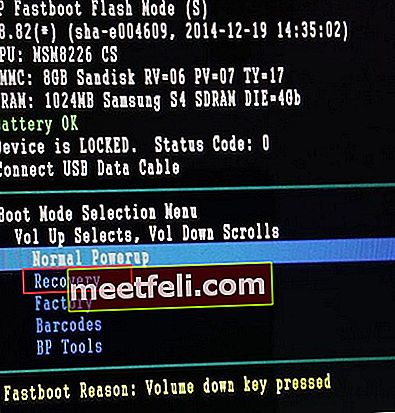С множество технологични постижения, увити около живота ни, ние по някакъв начин приехме техническите жаргони, без да разбираме какво всъщност означават те. Замисляли ли сте се какво са кеширани данни? Тогава може да не сте единственият човек, който не е наясно какво означава това.
Какво представлява двуфакторното удостоверяване?
Нашите телефони се превърнаха в много повече от режим за осъществяване и получаване на повиквания. В крайна сметка това е, което телефоните трябваше да правят, когато бяха създадени. Но сега те са предназначени да ни помогнат да жонглираме с живота, да ни уведомяват за комуникации чрез различни приложения и накрая, да правят и получават обаждания. Всички устройства, които се свързват с интернет, използват кеширани данни в една или друга форма.
Прочетете също: Как да изчистите кеша на приложенията и данните на Galaxy S7
Пример за дефиниране на кеш памет
Позволете ми да се възползвам от пример за дефиниране на кеш паметта. Когато посещавате място за първи път, мозъкът ви съхранява маршрута в съзнанието ви, така че следващия път, когато трябва да стигнете до същото място, да е по-лесно и по-бързо. Това е донякъде същия начин, по който се държат кешираните данни. Когато дадено устройство посети уебсайт или използва приложение, определени данни се съхраняват под формата на кеш в паметта на устройството. Следващият път, когато устройството осъществява достъп до същия уебсайт, устройството има по-лесен достъп до него поради кешираните данни, които са били съхранени при първото посещение на уебсайта.
Защо съществуват кеширани данни
Основната причина, поради която кешираните данни съществуват, е да ускори времето за зареждане. Така че, ако устройството вече има оформлението на уебсайта, запазено под формата на кеширани данни, няма да се налага да зарежда същите тези данни отново. Това помага за ускоряване на процеса на зареждане на уебсайта.
Въпреки че кешираните данни са полезни за компютри, смартфони и таблети; той може да заема място на вашето устройство и може да се повреди за определен период от време. Въпреки че кешираните данни на вашето устройство могат да бъдат полезни за уебсайтовете, които посещавате редовно, това може да се счита за загуба на тези уебсайтове, които ще посетите само веднъж.
Устройствата с Android управляват данните на приложенията много ефективно и за повечето потребители няма да се притеснявате да управлявате кешираните данни ръчно. Когато обаче телефонът започне да се сблъсква с проблеми и вие се опитвате да отстраните проблем, като следвате определени стъпки за отстраняване на неизправности, тогава може да се натъкнете на стъпка, която може да поиска да изчистите кеша.
Кешираните файлове на вашия телефон или таблет с Android могат да съществуват за приложенията, които имате достъп или използвате, и ще съществуват за уебсайтовете, които посещавате с помощта на вашия смартфон. Всички приложения, независимо дали са системни приложения или приложения на трети страни, ще имат кеширани данни. Тъй като кешираните данни се създават автоматично и не включват никакви важни данни, изтриването или изчистването на кеша за приложение или устройство е безвредно.
След като предишните данни бъдат изтрити, ще забележите лека промяна във времето, необходимо за достъп до уебсайтове или използване на приложението за първи път. Тогава кешираните данни ще бъдат създадени за пореден път. След като данните бъдат пресъздадени, ще забележите, че опитът ви за достъп до приложението или уебсайта следващия път ще бъде по-бърз и по-плавен.

Защо да изчистваме системния кеш?
Системният кеш ще съдържа данни за всички уебсайтове и приложения, които може да сте използвали на телефона си. Възможно е някои от данните да са за приложение, което вече сте деинсталирали, или за публикации в социалните медии, които вече сте прочели и може да не се отварят отново. Добре е да изчиствате системния кеш от време на време, за да можете да освободите малко място на телефона или таблета си.
Вашето устройство с Android може да е съхранило много информация в системния кеш и постепенно се нуждае от все повече и повече място за съхранение. Излишно е да се отделя важно място за съхранение на системния кеш.
Изчистването на кеша също е необходимо като част от процеса за отстраняване на неизправности, за да се решат редица проблеми, които могат да възникнат поради повредени кеш данни. Тъй като Android се подобрява с всяка актуализация, в повечето случаи може да не се наложи да го правите сами. Системите на Android обикновено управляват кеша много ефективно. Изискването може да възникне много рядко.
Как да изчистите системния кеш на Android Kitkat, Lollipop и Marshmallow?
Системният кеш е файлове, създадени за достъп до системата Android. Тези данни в кеша са свързани със системата и системните файлове, така че работата на вашия телефон с Android е гладка. Някои стъпки за отстраняване на неизправности може да изискват да изтриете кеш дяла на вашата система Android, така че телефонът или таблетът да могат да създават нови кеш файлове. Стъпките за изчистване на кеш дяла са донякъде подобни на Kitkat, Lollipop и Marshmallow. Първо трябва да влезете в менюто за възстановяване на телефона си, за да изтриете кеша на дяла на системата. Следвайте тези стъпки, за да изтриете кеш дяла на телефона си:
Android Kitkat
- Изключете вашето Android kitkat устройство
- Натиснете и задръжте бутона за намаляване на звука
- Натиснете клавиша за захранване и го освободете
- Продължете да натискате клавиша за намаляване на звука, докато видите, че трите икони на Android се появяват на екрана
- Маркирайте Recovery, като използвате клавиша за намаляване на звука и използвайте вашия клавиш за захранване, за да потвърдите избора
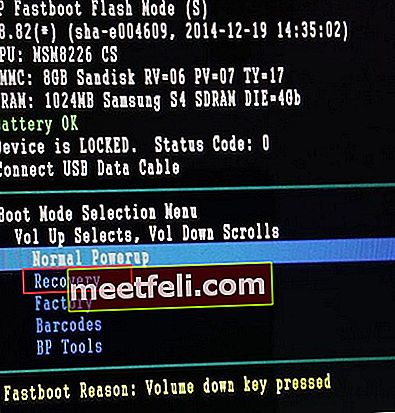
- След като видите икона на червен триъгълник, натиснете едновременно клавиша за увеличаване на звука и клавиша за захранване.
- Използвайте клавиша за намаляване на звука, за да маркирате Wipe Cache Partition и използвайте бутона за захранване, за да потвърдите избора си.
- Телефонът ще започне да изтрива кеш дяла на вашето устройство с Android. Може да отнеме известно време.
- След като дялът на кеша бъде изтрит, използвайте вашия клавиш за захранване, за да изберете опцията Рестартиране на системата сега.
Телефонът ви ще се рестартира .. Когато телефонът ви се рестартира, той ще изгради нови кеш файлове отначало.
Android Lollipop
- Изключете устройството си с Android.
- Натиснете и задръжте клавиша за намаляване и намаляване на звука на вашето устройство, докато видите екран с някои опции
- С помощта на клавиша за намаляване на звука маркирайте Recovery и използвайте клавиша за захранване, за да го изберете, така че телефонът ви да стартира Recovery.
- Ще бъдете на черен екран. Натиснете и задръжте клавиша за увеличаване на звука и захранването заедно, докато видите менюто за възстановяване.
- С помощта на клавиша за намаляване на звука отидете до опцията, която казва Изтриване на кеш дяла и натиснете клавиша за захранване, за да го изберете.
- След като кешът бъде изтрит, използвайте клавиша за намаляване на звука още веднъж, за да маркирате опцията, която казва „Рестартиране на системата сега“, и го изберете с помощта на бутона за захранване
След като рестартирането приключи, ще имате устройство Android Lollipop с нови файлове на системния кеш, създадени с рестартирането.
Android Marshmallow
- Изключете вашето устройство Android Marshmallow.
- Натиснете и задръжте едновременно бутона за захранване и сила на звука, докато не забележите менюто Fastboot на екрана.
- С помощта на клавишите за сила на звука маркирайте Recovery и използвайте бутона за захранване, за да потвърдите избора си.
- Когато екранът покаже бота на Android на гърба си, натиснете клавиша за захранване и сила на звука заедно само веднъж и ще бъдете в менюто за възстановяване.
- Използвайте клавишите за сила на звука още веднъж, за да маркирате Wipe Cache Partition и използвайте бутона за захранване, за да изберете маркираната опция.
- След като системният кеш е изтрит, рестартирайте устройството си и устройството трябва да започне да създава нов системен кеш.
Как да изчистите кешираните данни на всички приложения?
Ако никога не сте изтривали кешираните данни на телефона си за приложенията, които използвате, може да имате данни на телефона си, които вече не са необходими, защото може да сте изтрили редица приложения, но кеш файловете за тези приложения все още съществуват. Те може дори да се повредят и да започнат да причиняват проблеми на вашия телефон. Ето защо много стъпки за отстраняване на неизправности изискват от потребителите да изчистят кешираните данни за всички приложения.
За да изчистите кеша за всички приложения за Android наведнъж, изпълнете следните стъпки:
- Влезте в менюто Настройки на вашия телефон или таблет, като издърпате надолу сенника за уведомяване и докоснете иконата на зъбно колело в горната част.
- Потърсете място за съхранение и го докоснете.
- Сега натиснете кеширани данни.
- Ще забележите изскачащ екран, който ще поиска потвърждение.
- Докоснете OK, за да изтриете напълно всички кеширани данни от системата.

След като изчистите данните от кеша на телефона, ще забележите, че приложенията ви може да отнемат малко повече време. Това е единствено защото се нуждае от време, за да пресъздаде отново кеш файловете. Ще откриете, че вторият път, когато използвате същите приложения, те ще се отворят по-бързо.
Как да изчистите данните от кеша на приложения само за конкретни приложения?
Въпреки че изчистването на целия системен кеш може да бъде полезно, понякога може да не искате да изтриете всичко и вместо това, ако решите да изтриете кеша само за конкретни приложения, системите на Android също позволяват това. За да изтриете кеша за конкретни приложения, изпълнете следните стъпки:
- Отидете в менюто Настройки на вашето устройство.
- Потърсете приложения и го докоснете.
- Тук ще намерите всички приложения на вашата система, докоснете приложението, за което искате да изчистите данните.
- Докоснете Clear Cache, за да изтриете кеш данните само за конкретното приложение.

Не забравяйте, че изчистването на кеша за приложение няма да премахне важни данни и когато стартирате приложението следващия път, то автоматично ще създаде кеш файловете за приложението отново.
Можете също да прочетете - Как да изчистите кеша на приложенията и данните на Android Marshmallow